
Sisukord:
- Autor John Day [email protected].
- Public 2024-01-30 08:49.
- Viimati modifitseeritud 2025-01-23 14:40.
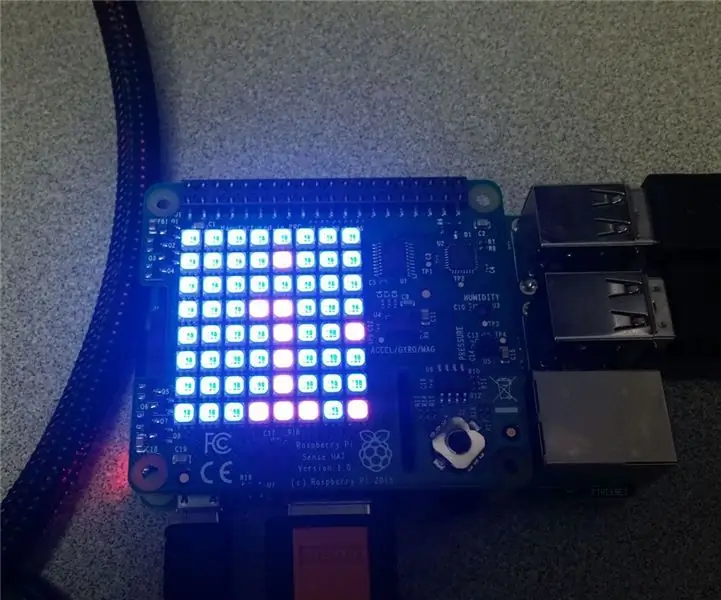
Tere, täna näitan teile, kuidas kuvada sõnum Raspberry Pi SenseHat'is.
Samm: ühendage Raspberry Pi

Enne Raspberry Pi kodeerimist peame sellega õiged juhtmed ühendama. Ühendage HDMI -kaabel HDMI -porti, ühendage toide ja ühendage klaviatuur ja hiir. Kui soovite, saate Internetiga ühenduse loomiseks ühendada sellega Etherneti kaabli. Ühendage see monitoriga ja voila! Saate juurdepääsu Raspberry Pi -le.
Samm: avage Python 3 (IDLE)
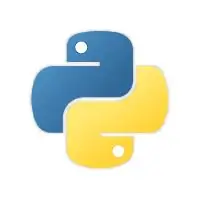
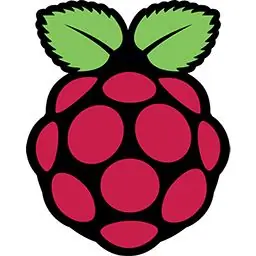
Ekraani vasakus ülanurgas peaksite nägema geomeetrilist vaarikaikooni. Klõpsake seda ja kuvatakse mõned võimalused. Peaksite nägema "Programmeerimine". Klõpsake seda ja seejärel nuppu "Python 3 (IDLE). Ilmub aken nimega" Python 3.5.3 Shell
Samm: importige SenseHat Pythoni


Tippige akna vasakus ülanurgas (täpselt nagu loetud):
from sense_hat import SenseHat
Kui tegite õigesti, peaksid "pärit" ja "import" olema oranžid. Vajutage sisestusklahvi ja tippige:
tunne = SenseHat ()
Kasutage kindlasti sulgusid. Need tähistavad käsku.
4. samm: kuvage teade

Vajutage kaks korda sisestusklahvi ja seejärel tippige:
sense.show_message ("Teie sõnum siin")
See peaks nii olema! Teie teade peaks ekraanile ilmuma!
5. samm: valikulised efektid
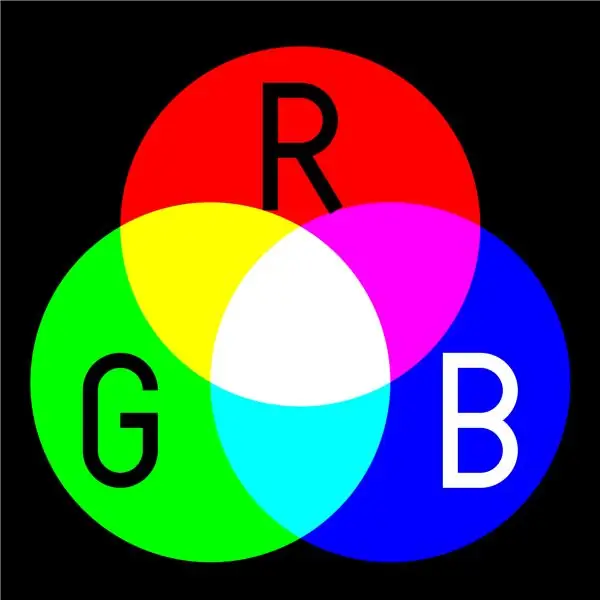
Kui soovite saada rohkem väljamõeldud, saate muuta sõnumi kiirust, teksti värvi ja taustavärvi.
Teksti kiiruse muutmiseks sisestage järgmine käsk:
sense.show_message ("teie sõnum siin", teksti_kiirus = juhuslik#)
1 on vaikimisi kiirus.
Teksti või tausta värvi muutmiseks peate esmalt määrama RGB muutujad. RGB muutujad on värvid ja määrate need järgmiselt:
r = (255, 0, 0)
Esimene number on punane, teine roheline ja kolmas sinine. Pärast muutujate seadistamist sisestage järgmine käsk:
sense.show_message ("teie sõnum siin", text_colour = muutuja, back_colour = muutuja)
Saate oma sõnumi muutmiseks kombineerida ükskõik millise neist käskudest.
Soovitan:
M5STACK Temperatuuri, niiskuse ja rõhu kuvamine M5StickC ESP32 -l Visuino abil - lihtne teha: 6 sammu

M5STACK Temperatuuri, niiskuse ja rõhu kuvamine M5StickC ESP32 -l Visuino abil - lihtne teha: Selles õpetuses õpime, kuidas programmeerida ESP32 M5Stack StickC koos Arduino IDE ja Visuinoga temperatuuri, niiskuse ja rõhu kuvamiseks ENV anduri abil (DHT12, BMP280, BMM150)
8051 Liides DS1307 RTC -ga ja ajatemplite kuvamine LCD -ekraanil: 5 sammu

8051 liides DS1307 RTC -ga ja ajatemplite kuvamine vedelkristallekraanil: Selles õpetuses oleme teile selgitanud, kuidas saame liidestada 8051 mikrokontrolleri ds1307 RTC -ga. Siin kuvame RTC aega lcd -s, kasutades proteuse simulatsiooni
LED -i kasutamine sõnumi valgustamiseks: 7 sammu

LED -i kasutamine sõnumi valgustamiseks: asjade süttimine tundub maagiana ja maagia jaoks pole paremat kohta kui minu klassiruumis. Vooluahelate esmakordne ehitamine nõuab probleemide lahendamist ja püsivust. Alustasin seda õppetundi, laenates Makilt ringraja ehitamise juhendit
Punktmaatriks; 8x8 sõnumi või piltidega: 4 sammu

Punktmaatriks; 8x8 sõnumi või piltidega: see juhendab teile punktmaatriksi pilte, mille tegin punktmaatriksiga 8x8 … Palun vaadake lisatud videoid ja programme. Punktmaatriks on kahemõõtmeline ekraan. See koosneb 8 veerust ja 8 reast. Kui vaatate tähelepanelikult
Temperaturiga sõnumi saatmine õigel ajal: 5 sammu (piltidega)

Saadab SMS -i Temperaturiga õigel ajal: Idee on saada minu isade majast temperatuuriterminal. Midagi väljamõeldud lihtsalt osade kiireks kokkupanekuks. Osad on: Geekcreit ® ATmega328P Nano V3 kontrolleri ühilduv ArduinoDIY NANO IO Shield V1.O laiendusplaat ArduinoDS130 jaoks
